Adobe Illustrator ir vektorgrafikas redaktors, ko izmanto, lai izveidotu un manipulētu ar dažādiem attēliem. Šī programma tiek izmantota drukāšanā, tīmekļa dizainā un elektronisko prezentāciju projektēšanā.
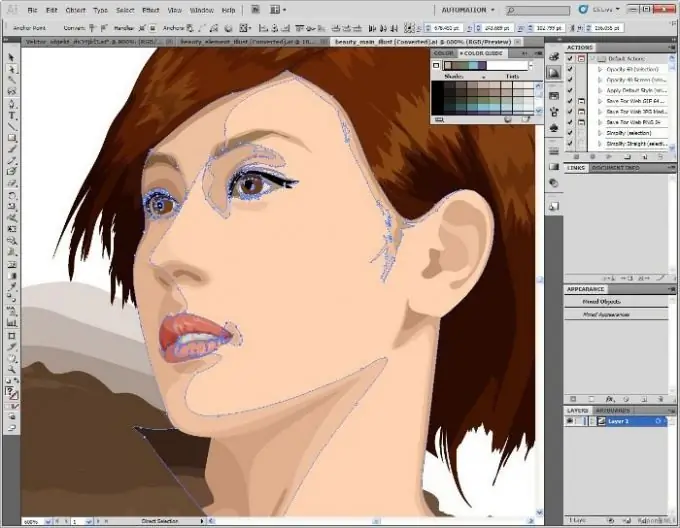
Instrukcijas
1. solis
Lai izgrieztu attēlu Illustrator, vispirms atlasiet stiprinājuma punktus un ceļa segmentus, lai tos varētu rediģēt. To var izdarīt, izmantojot tiešās atlases un Lasso rīkus. Tie atrodas rīkjoslā, kas pēc noklusējuma atrodas darba loga kreisajā pusē.
2. solis
Atlasiet rīku Tiešā atlase un velciet, lai definētu robežu ap stiprinājuma punktiem. Atlasiet papildu stiprinājuma punktus šādā veidā: turiet nospiestu taustiņu Shift un pārvietojiet rīku Tiešā atlase pa enkurpunktu, lai rādītājam būtu jākļūst par tukšu kvadrātu. Pēc tam noklikšķiniet, lai iestatītu nākamo punktu.
3. solis
Aktivizējiet rīku Lasso, ja vēlaties izvēlēties stiprinājuma punktus. Tad velciet to pa enkurpunktiem. Ja jums jāizvēlas papildu punkti, nospiediet un turiet Shift taustiņu.
4. solis
Lai atlasītu ceļa segmentu, izmantojot tiešās atlases rīku, noklikšķiniet divos segmenta pikseļos vai velciet atlasi virs tā daļas.
5. solis
Aktivizējiet rīku Lasso, lai ar to atlasītu ceļa daļu, un velciet to pa segmentu. Atlasiet papildu ceļa daļas, velkot rīku ap tām, turot nospiestu taustiņu Shift.
6. solis
Izgrieziet ceļu jebkurā noenkurojuma vietā vai jebkurā līnijas vietā. Atlasiet ceļu, un tiks skatīti tā pašreizējie stiprinājuma punkti. Atlasiet rīku Šķēres un noklikšķiniet uz ceļa, kur vēlaties griezt, kas pievienos divus jaunus galapunktus.
7. solis
Lai nogrieztu ceļu segmenta vidū, atlasiet enkura punktu, kurā vēlaties to sagriezt, pēc tam atveriet vadības paneli un noklikšķiniet uz pogas Izgriezt ceļu izvēlētajos enkurpunktos.






